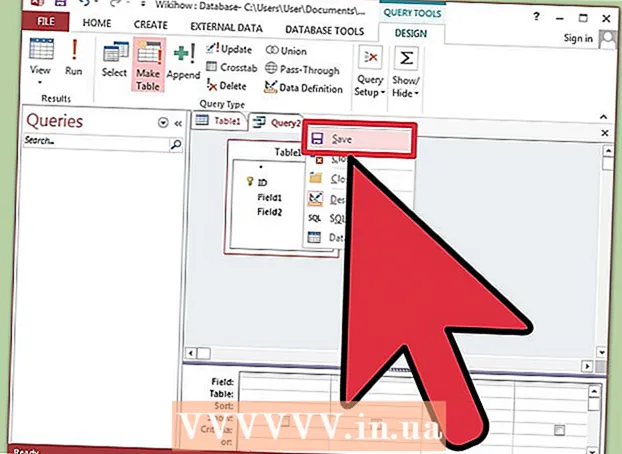Аўтар:
Sara Rhodes
Дата Стварэння:
18 Люты 2021
Дата Абнаўлення:
1 Ліпень 2024

Задаволены
З гэтага артыкула вы даведаецеся, як адкрыць спіс IP-адрасоў, якія маюць доступ да вашага маршрутызатара. Гэта можна зрабіць на кампутары з Windows або Mac OS X (на старонцы канфігурацыі маршрутызатара) і на iPhone або Android-прыладзе (з дапамогай спецыяльных прыкладанняў).
крокі
Метад 1 з 3: На кампутары
 1 Высветліце IP-адрас свайго маршрутызатара. Для гэтага:
1 Высветліце IP-адрас свайго маршрутызатара. Для гэтага: - Windows: Адкрыйце меню «Пуск»
 , Націсніце «Параметры»
, Націсніце «Параметры»  , Пстрыкніце па «Сетка і інтэрнэт», націсніце «Прагляд параметраў сеткі», пракруціць ўніз да раздзела «Wi-Fi» і звярніце ўвагу на адрас у радку «Асноўны шлюз».
, Пстрыкніце па «Сетка і інтэрнэт», націсніце «Прагляд параметраў сеткі», пракруціць ўніз да раздзела «Wi-Fi» і звярніце ўвагу на адрас у радку «Асноўны шлюз». - Mac: Адкрыйце меню Apple
 , Націсніце «Сістэмныя налады», пстрыкніце па «Сетка», на левай панэлі націсніце на сваю бесправадную сетку, пстрыкніце па «Дадаткова», перайдзіце на ўкладку «TCP / IP» і звярніце ўвагу на адрас у радку «Маршрутызатар».
, Націсніце «Сістэмныя налады», пстрыкніце па «Сетка», на левай панэлі націсніце на сваю бесправадную сетку, пстрыкніце па «Дадаткова», перайдзіце на ўкладку «TCP / IP» і звярніце ўвагу на адрас у радку «Маршрутызатар».
- Windows: Адкрыйце меню «Пуск»
 2 Адкрыйце вэб-браўзэр. Двойчы пстрыкніце па значку свайго вэб-браўзэра (напрыклад
2 Адкрыйце вэб-браўзэр. Двойчы пстрыкніце па значку свайго вэб-браўзэра (напрыклад  Google Chrome).
Google Chrome).  3 Націсніце на адрасную радок. Яна знаходзіцца ў верхняй частцы акна.
3 Націсніце на адрасную радок. Яна знаходзіцца ў верхняй частцы акна. - Калі ў адраснай радку ёсць які-небудзь тэкст, спачатку выдаліце яго.
 4 Калі ласка, увядзіце адрас свайго маршрутызатара. Калі ласка, увядзіце адрас, які вы знайшлі ў радку «Асноўны шлюз» (Windows) або «Маршрутызатар» (Mac), а затым націсніце ↵ Enter.
4 Калі ласка, увядзіце адрас свайго маршрутызатара. Калі ласка, увядзіце адрас, які вы знайшлі ў радку «Асноўны шлюз» (Windows) або «Маршрутызатар» (Mac), а затым націсніце ↵ Enter.  5 Аўтарызуйцеся на старонцы канфігурацыі маршрутызатара. Калі ласка, увядзіце імя карыстальніка і пароль, а затым націсніце ↵ Enter.
5 Аўтарызуйцеся на старонцы канфігурацыі маршрутызатара. Калі ласка, увядзіце імя карыстальніка і пароль, а затым націсніце ↵ Enter. - Калі вы не змянялі імя карыстальніка і пароль, зададзеныя па змаўчанні, шукайце іх на корпусе маршрутызатара або ў інструкцыі да яго.
 6 Знайдзіце спіс падлучаных прылад. Размяшчэнне спісу залежыць ад мадэлі маршрутызатара, таму праглядзіце ўкладкі «Settings» (Налады), «Advanced Settings» (Дадатковыя налады), «Status» (Стан) і «Connections» (Падлучэння).
6 Знайдзіце спіс падлучаных прылад. Размяшчэнне спісу залежыць ад мадэлі маршрутызатара, таму праглядзіце ўкладкі «Settings» (Налады), «Advanced Settings» (Дадатковыя налады), «Status» (Стан) і «Connections» (Падлучэння). - На некаторых маршрутызатарах гэты спіс ёсць у раздзеле «DHCP connections» (DHCP-злучэння) ці «Wireless connections» (Бесправадныя злучэння).
 7 Праглядзіце спіс падлучаных прылад. Прылады, пералічаныя ў спісе, у цяперашні час падлучаныя да вашага маршрутызатара і, такім чынам, выкарыстоўваюць вашу сетку.
7 Праглядзіце спіс падлучаных прылад. Прылады, пералічаныя ў спісе, у цяперашні час падлучаныя да вашага маршрутызатара і, такім чынам, выкарыстоўваюць вашу сетку. - Многія маршрутызатары таксама адлюстроўваюць прылады, якія падлучаліся да маршрутызатара ў мінулым (але цяпер не падлучаныя). Такія прылады, як правіла, вылучаныя шэрым колерам або пазначаныя як непадключаных іншым спосабам.
Метад 2 з 3: На iPhone
 1 Усталюйце дадатак Fing. Гэта бясплатнае прыкладанне, якое шукае і адлюстроўвае ўсе прылады, падлучаныя да вашай сеткі. Каб усталяваць яго, выканайце наступныя дзеянні:
1 Усталюйце дадатак Fing. Гэта бясплатнае прыкладанне, якое шукае і адлюстроўвае ўсе прылады, падлучаныя да вашай сеткі. Каб усталяваць яго, выканайце наступныя дзеянні: - адкрыйце App Store
 ;
; - націсніце «Пошук»;
- краніце радка пошуку;
- увядзіце fing і націсніце "Знайсці";
- краніце «Загрузіць» справа ад «Fing»;
- калі з'явіцца запыт, увядзіце пароль Apple ID або краніце датчыка Touch ID.
- адкрыйце App Store
 2 Запусціце Fing. Краніце «Адкрыць» у App Store або націсніце на сіне-белы значок прыкладання Fing на галоўным экране.
2 Запусціце Fing. Краніце «Адкрыць» у App Store або націсніце на сіне-белы значок прыкладання Fing на галоўным экране.  3 Пачакайце, пакуль на экране адлюструецца спіс IP-адрасоў. Як толькі прыкладанне будзе запушчана, яно адразу прыступіць да пошуку IP-адрасоў падлучаных прылад, але на гэта можа сысці некалькі хвілін.
3 Пачакайце, пакуль на экране адлюструецца спіс IP-адрасоў. Як толькі прыкладанне будзе запушчана, яно адразу прыступіць да пошуку IP-адрасоў падлучаных прылад, але на гэта можа сысці некалькі хвілін.  4 Праглядзіце спіс IP-адрасоў. Зрабіце гэта, калі яны адлюструюцца на экране, каб даведацца, якія прылады падлучаныя да вашага маршрутызатара.
4 Праглядзіце спіс IP-адрасоў. Зрабіце гэта, калі яны адлюструюцца на экране, каб даведацца, якія прылады падлучаныя да вашага маршрутызатара. - Калі пачакаць некалькі хвілін, замест некаторых (ці ўсіх) IP-адрасоў прыкладанне адлюструе імёны і вытворцаў адпаведных прылад.
Метад 3 з 3: На Android-прыладзе
 1 Усталюйце дадатак Network Utilities. Гэта бясплатнае прыкладанне, якое шукае і адлюстроўвае ўсе прылады, падлучаныя да вашай сеткі. Каб усталяваць яго, выканайце наступныя дзеянні:
1 Усталюйце дадатак Network Utilities. Гэта бясплатнае прыкладанне, якое шукае і адлюстроўвае ўсе прылады, падлучаныя да вашай сеткі. Каб усталяваць яго, выканайце наступныя дзеянні: - адкрыйце Play Маркет
 ;
; - краніце радка пошуку;
- увядзіце Network Utilities;
- націсніце "Знайсці";
- націсніце на значок прыкладання Network Utilities, які мае выгляд жоўтых шароў на шэрым фоне;
- краніце «Устанавіць».
- адкрыйце Play Маркет
 2 Запусціце Network Utilities. Націсніце «Адкрыць» у Play Маркеце або краніце жоўта-шэрага значка прыкладання Network Utilities на панэлі прыкладанняў.
2 Запусціце Network Utilities. Націсніце «Адкрыць» у Play Маркеце або краніце жоўта-шэрага значка прыкладання Network Utilities на панэлі прыкладанняў.  3 націсніце дазволіць, Калі з'явіцца запыт. Network Utilities атрымае доступ да вашых налад бесправадной сеткі.
3 націсніце дазволіць, Калі з'явіцца запыт. Network Utilities атрымае доступ да вашых налад бесправадной сеткі.  4 краніце Local devices (Лакальныя прылады). Гэтая опцыя знаходзіцца ў левай частцы экрана.
4 краніце Local devices (Лакальныя прылады). Гэтая опцыя знаходзіцца ў левай частцы экрана. - Калі вы не бачыце гэтую опцыю, спачатку націсніце «☰» ў верхнім левым куце экрана.
 5 Праглядзіце спіс IP-адрасоў, які з'явіцца на экране. Кожны з гэтых адрасоў ставіцца да вызначанай прылады, якое ў цяперашні час падключана да вашай сеткі.
5 Праглядзіце спіс IP-адрасоў, які з'явіцца на экране. Кожны з гэтых адрасоў ставіцца да вызначанай прылады, якое ў цяперашні час падключана да вашай сеткі. - Калі пачакаць некалькі хвілін, замест некаторых (ці ўсіх) IP-адрасоў прыкладанне адлюструе імёны і вытворцаў адпаведных прылад.